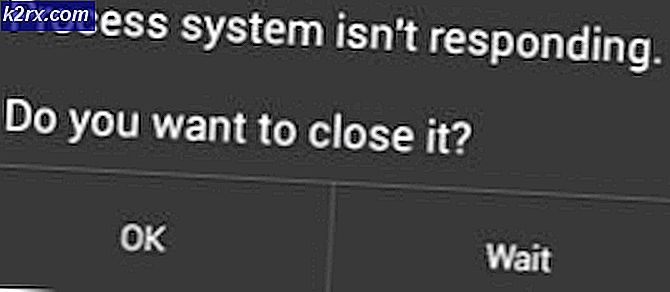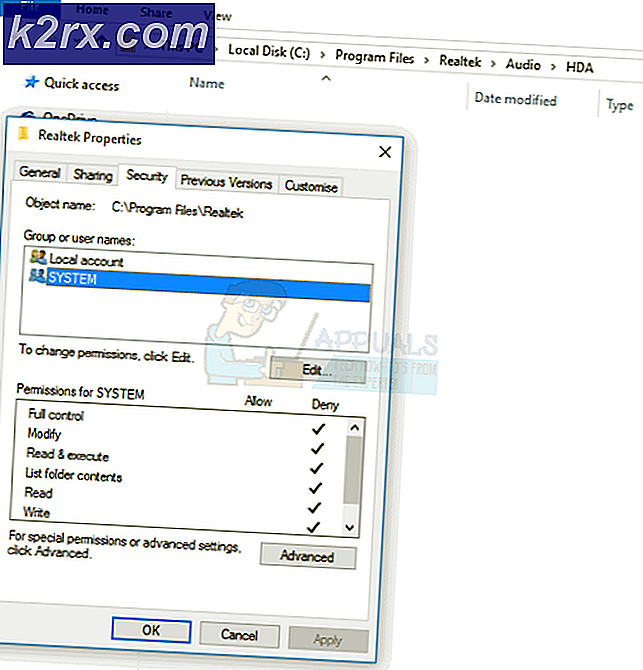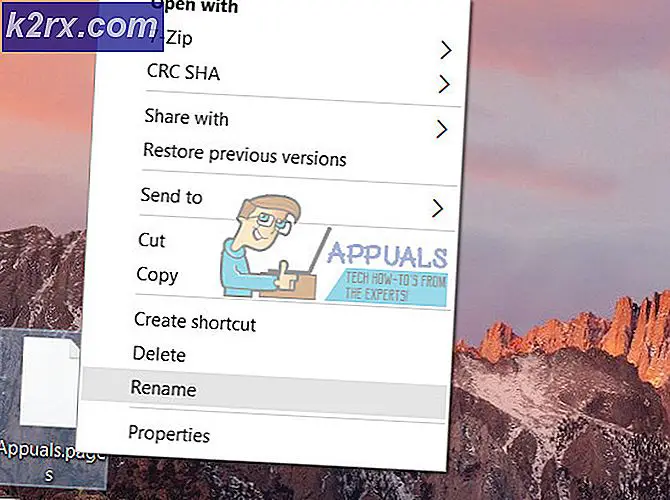Hoe stopt u het geluid verlagen op Android-telefoons wanneer u een koptelefoon aansluit?
Is het u ooit opgevallen dat wanneer u een koptelefoon op uw Android-apparaat aansluit, uw geluid automatisch wordt verlaagd? Deze 'bug' is eigenlijk een veiligheidsfunctie die in Android is geïmplementeerd om te voorkomen dat smartphonebezitters hun oren beschadigen.
Je kunt het geluid weer inschakelen zodra je je koptelefoon hebt aangesloten, maar je zult dit elke keer dat je een koptelefoon aansluit, moeten doen, wat een klein ongemak kan zijn. Als u zeker bent van het geluidsniveau dat u met uw hoofdtelefoon gebruikt, begrijpt u de risico's en wilt u voorkomen dat de berichten uw audiovolume verminderen, volg dan de onderstaande gids.
Automate gebruiken om het geluid te verlagen
Voor deze handleiding moet u een app downloaden en installeren vanuit de Google Play Store met de naam Automate. De app die u zoekt, is van een ontwikkelaar genaamd LlamaLab. Met deze app kun je instellingen wijzigen wanneer bepaalde acties op je apparaat plaatsvinden.
Nadat je Automate hebt gedownload, tik je op de knop '+' boven aan het scherm om een nieuwe Flow te maken.
Zodra u een nieuwe Flow heeft gemaakt, heeft u een pagina die grotendeels leeg is. U kunt deze pagina wijzigen door op de menuknop linksboven te tikken. Er zijn veel dingen die je met Automate kunt doen, dus misschien wil je wat tijd doorbrengen om grip te krijgen op de app.
Als je de app echter alleen wilt gebruiken om het geluid te laten zakken wanneer je een koptelefoon aansluit, volg je gewoon de onderstaande stappen.
Tik eerst op de menuknop in de linkerbovenhoek. Tik vervolgens op de optie Camera & Geluid. Als u dit doet, wordt een nieuwe lijst met opties geopend waaruit u kunt kiezen.
Om te beginnen moet je tikken op de optie 'Audio Volume?' Hierdoor verschijnt een nieuw blok op uw lege pagina. Tik vervolgens op het lege blok en een nieuw instellingenmenu wordt geopend.
U moet enkele wijzigingen aanbrengen in het instellingenmenu. Zorg ervoor dat je de onderstaande stappen zorgvuldig uitvoert.
- Kies onder 'Doorgaan' de optie 'indien gewijzigd'.
- Kies bij minimaal volume 0%
- Kies onder maximaal volume 70%
- Kies onder Audiostream de instelling waarop u dit wilt toepassen. Als u bijvoorbeeld wilt dat het belvolume niet wordt verlaagd, kiest u Bellen. Als u wilt dat het muziekvolume niet wordt verlaagd, kiest u muziek.
- Sla vervolgens de instellingen op
U moet nu een nieuw blok kiezen in het instellingenmenu. Tik nogmaals linksboven op de menuknop. Deze keer onder Camera & Geluid en kies 'audiovolume set'.
PRO TIP: Als het probleem zich voordoet met uw computer of een laptop / notebook, kunt u proberen de Reimage Plus-software te gebruiken die de opslagplaatsen kan scannen en corrupte en ontbrekende bestanden kan vervangen. Dit werkt in de meeste gevallen, waar het probleem is ontstaan door een systeembeschadiging. U kunt Reimage Plus downloaden door hier te klikkenHet instelblok Audio-volume verschijnt op uw lege pagina, net als het 'Audio-volume?' blok deed. Tik vervolgens op het blok Audio Volume Set en volg de onderstaande stappen.
- Verander eerst het volumepercentage in een waarde die u graag veilig gebruikt. Als u bijvoorbeeld gewoonlijk naar muziek luistert met een volume van 80%, kiest u 80%.
- Volgende U moet uw audiostream kiezen. Dit moet dezelfde stream zijn die u in het eerste blok kiest. Als u bijvoorbeeld eerder muziek hebt gekozen, kiest u opnieuw muziek.
- Tik vervolgens op gedaan in de rechterbovenhoek.
Zodra u deze twee blokken hebt gemaakt, moet u ze met elkaar verbinden.
- Houd de 'ja'-cirkel uit het' wanneer audio-volume 'blok en sleep het naar de' in'-cirkel op het blok eronder.
- Houd de 'nee'-cirkel uit het blok' when audio volume 'en sleep deze naar de' in'-cirkel op het blok eronder.
- Houd nu de 'OK'-cirkel op het' flowbeginblok 'en verbind deze met de' in'-cirkel op de instelling 'when audio volume'
- Je blokken moeten op dezelfde manier worden verbonden als de afbeelding hieronder.
U kunt nu op het vinkje in de rechterbovenhoek tikken. Er verschijnt een nieuwe pagina waarmee u het proces kunt starten. Tik voordat u op Start tikt op de knop 'Installatietoestemming' om ervoor te zorgen dat Automate over de benodigde rechten beschikt om het audiovolume aan te passen.
Zodra u op die knop tikt, moet u nog een app downloaden die rechten instelt. Na installatie kunt u op back drukken en kunt u het proces nu uitvoeren. Tik gewoon op de startknop op dit punt.
Om ervoor te zorgen dat alles werkt, moet je ervoor zorgen dat je op de 'start'-instelling drukt wanneer je klaar bent om het proces te starten.
Helaas moet je de app openen om het proces te starten telkens wanneer je de koptelefoon loskoppelt. Met deze methode kunt u echter voorkomen dat het geluid daalt telkens wanneer u uw hoofdtelefoon op uw apparaat aansluit.
PRO TIP: Als het probleem zich voordoet met uw computer of een laptop / notebook, kunt u proberen de Reimage Plus-software te gebruiken die de opslagplaatsen kan scannen en corrupte en ontbrekende bestanden kan vervangen. Dit werkt in de meeste gevallen, waar het probleem is ontstaan door een systeembeschadiging. U kunt Reimage Plus downloaden door hier te klikken